Πώς να ανοίξετε έγγραφα του Word χωρίς λογισμικό Microsoft Word
μικροαντικείμενα / / September 09, 2021
Θέλατε ποτέ να ανοίξετε ένα έγγραφο του Word γρήγορα αλλά δεν είχατε λογισμικό Word; Λοιπόν, είναι μια πολύ απογοητευτική κατάσταση. Μουν εκεί και θα ήθελα να υπήρχαν κάποιες λύσεις σε αυτή τη χαοτική κατάσταση. Αλλά δεν χρειάζεται να ανησυχείτε, καθώς σε αυτό το άρθρο θα εξηγήσουμε πώς μπορείτε πραγματικά να ανοίξετε ένα έγγραφο Word στον υπολογιστή σας χωρίς λογισμικό Word στο σύστημά σας.
Τα έγγραφα του Office συμπεριλαμβανομένων των Word, Excel και PPT είναι πολύ σημαντικά και χρησιμοποιούνται καθημερινά. Όπου τα Windows μπορούν εύκολα να ανοίξουν αρχεία PDF στο ίδιο το πρόγραμμα περιήγησης, δεν έχουν ενσωματωμένο μηχανισμό για να ανοίξουν έγγραφα του Word. Αυτό μπορεί να είναι ένα τεράστιο πρόβλημα όταν δεν έχετε εγκατεστημένο λογισμικό word αλλά πρέπει να προβάλετε ή να επεξεργαστείτε αρχεία doc. Σε μια τέτοια περίπτωση, είτε μπορείτε να εγκαταστήσετε οποιοδήποτε εργαλείο ελεύθερης χρήσης, είτε μπορείτε να χρησιμοποιήσετε ορισμένους διαδικτυακούς επεξεργαστές κειμένου για να ανοίξετε, να δείτε και να επεξεργαστείτε τα έγγραφά σας στο Word. Τούτου λεχθέντος, θα χρειαστείτε μια λειτουργική σύνδεση Διαδικτύου στον υπολογιστή σας για να λειτουργήσει ο διαδικτυακός επεξεργαστής κειμένου.
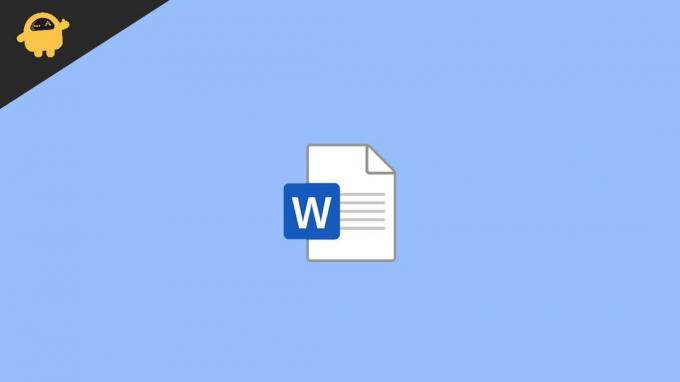
Περιεχόμενα σελίδας
-
Πώς να ανοίξετε έγγραφα του Word χωρίς λογισμικό Word
- Μέθοδος 1: Χρήση των Εγγράφων Google
- Μέθοδος 2: Χρησιμοποιήστε το Office Online
- Μέθοδος 3: Μετατροπή του Word σε PDF
- Μέθοδος 4: Λήψη δωρεάν προγράμματος προβολής εγγράφων
- συμπέρασμα
Πώς να ανοίξετε έγγραφα του Word χωρίς λογισμικό Word
Από τη χρήση οποιουδήποτε διαδικτυακού προγράμματος προβολής λέξεων έως τη λήψη μιας δωρεάν αυτόνομης εφαρμογής προβολής εγγράφων. Υπάρχουν πολλές μέθοδοι για το άνοιγμα εγγράφων word χωρίς λογισμικό word, τις οποίες πρόκειται να συζητήσουμε λεπτομερώς παρακάτω.
Μέθοδος 1: Χρήση των Εγγράφων Google
Όσον αφορά τις δυνατότητες και τη φιλικότητα προς το χρήστη, τα Έγγραφα Google είναι μία από τις κορυφαίες λύσεις όταν πρόκειται για διαδικτυακή επεξεργασία εγγράφων. Μπορείτε να έχετε πρόσβαση στα Έγγραφα Google χρησιμοποιώντας αυτό Σύνδεσμος, και το μόνο που χρειάζεστε είναι ένας λογαριασμός Google. Αυτό θα σας δώσει πρόσβαση σε 15 GB αποθηκευτικού χώρου στο cloud καθώς και πρόσβαση σε υπηρεσίες Google, συμπεριλαμβανομένων των Εγγράφων Google.

Για να ανοίξετε ένα αρχείο στα έγγραφα Google, κάντε κλικ στο εικονίδιο επιλογής αρχείων στην οθόνη και κάντε κλικ στο στοιχείο Μεταφόρτωση. Στη συνέχεια, απλά αναζητήστε τα αρχεία σας στον υπολογιστή σας και κάντε κλικ στο άνοιγμα.
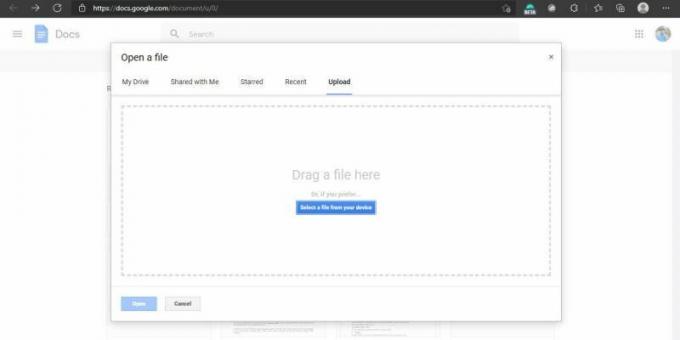
Τα Έγγραφα Google θα ανοίξουν το αρχείο και θα το αποθηκεύσουν στο Google Drive. Με αυτό, μπορείτε να έχετε πρόσβαση στο αρχείο από οπουδήποτε. Αλλά αν θέλετε να το αποθηκεύσετε τοπικά, τότε πρέπει να κάνετε κλικ στο Αρχείο> Λήψη> Docx.
Μέθοδος 2: Χρησιμοποιήστε το Office Online
Εάν είστε εξοικειωμένοι με το Microsoft word, τότε θα πρέπει οπωσδήποτε να δοκιμάσετε το Office μας στο διαδίκτυο. Η Microsoft προσφέρει μια λειτουργική διεπαφή γραφείου απευθείας μέσω του προγράμματος περιήγησής σας. Μπορείτε να το χρησιμοποιήσετε αυτό Σύνδεσμος να δοκιμάσω γραφείο online. Αλλά πρέπει να έχετε λογαριασμό Microsoft εάν θέλετε να χρησιμοποιήσετε αυτήν την υπηρεσία.
Διαφημίσεις

Για να ανοίξετε ένα αρχείο, απλώς κάντε κλικ στον παραπάνω σύνδεσμο. Μόλις συνδεθείτε, θα πρέπει να μπορείτε να δείτε την αρχική σελίδα του Office στο διαδίκτυο. Από το αριστερό παράθυρο, κάντε κλικ στο εικονίδιο Word.
Τώρα, καθώς φορτώνεται η διεπαφή για το Word στο διαδίκτυο, απλώς σύρετε και αποθέστε το αρχείο εγγράφου του Word στο πρόγραμμα περιήγησης. Θα ανοίξει το αρχείο σας και μπορείτε να αρχίσετε να το χρησιμοποιείτε. Αφού επεξεργαστείτε το αρχείο, μπορείτε να χρησιμοποιήσετε το Αρχείο> Αποθήκευση ως> Λήψη μια μέθοδο αντιγραφής για να δημιουργήσετε ένα τοπικό αντίγραφο.
Διαφημίσεις
Μέθοδος 3: Μετατροπή του Word σε PDF
Αυτή η μέθοδος μπορεί μερικές φορές να είναι πολύ χρήσιμη και αυτό απαιτεί επίσης να έχετε μια λειτουργική σύνδεση στο Διαδίκτυο. Βασικά, αυτό που προσπαθούμε να κάνουμε είναι να μετατρέψουμε το υπάρχον έγγραφο του Word σε αρχείο PDF. Στη συνέχεια, μπορούμε εύκολα να ανοίξουμε το αρχείο PDF ακόμη και χρησιμοποιώντας το πρόγραμμα περιήγησής σας.
- Μεταβείτε σε οποιονδήποτε αξιοπρεπή ιστότοπο μετατροπής στο διαδίκτυο. Για παράδειγμα, το "I love PDF" είναι ένας εξαιρετικός ιστότοπος.
- Επιλέξτε το Word σε PDF ως μέθοδο μετατροπής.

- Τώρα επιλέξτε το αρχείο σας ή σύρετε και αποθέστε το στο εν λόγω πεδίο.
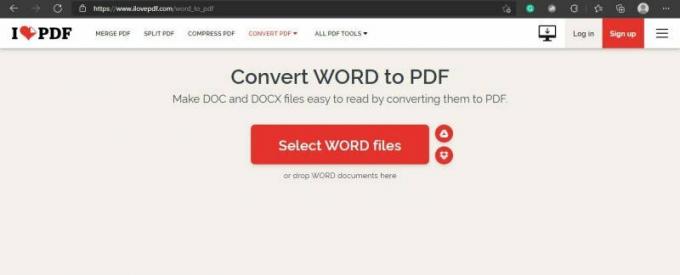
- Περιμένετε να ολοκληρωθεί η μετατροπή και κάντε κλικ στη λήψη.
- Τώρα απλά ανοίξτε το αρχείο χρησιμοποιώντας το πρόγραμμα περιήγησής σας. Μπορείτε επίσης να μεταφέρετε και να αποθέσετε το αρχείο στο πρόγραμμα περιήγησής σας.
Αν και όταν χρησιμοποιείτε αυτήν τη μέθοδο, χάνετε τη δυνατότητα επεξεργασίας του αρχείου επειδή μετατρέπετε το αρχείο σε αρχείο pdf. Αλλά μπορείτε τεχνικά να επεξεργαστείτε το αρχείο στη συνέχεια μετατρέποντάς το ξανά από pdf σε word χρησιμοποιώντας τον ίδιο ιστότοπο. Αν και απλώς λάβετε υπόψη ότι θα χάσετε κάποια μορφοποίηση όταν μετατρέπετε από λέξη σε pdf και στη συνέχεια από pdf σε λέξη. Μπορεί επίσης να εντοπίσετε κάποιες λανθασμένες ευθυγραμμίσεις. Επομένως, χρησιμοποιήστε το μόνο εάν δεν σκοπεύετε να επεξεργαστείτε το αρχείο αντί να το δείτε.
Μέθοδος 4: Λήψη δωρεάν προγράμματος προβολής εγγράφων
Οι παραπάνω μέθοδοι είναι γρήγορες και εύκολες, αλλά αν ασχολείστε συχνά με την επεξεργασία και την προβολή αρχείων doc, τότε είναι καλή ιδέα να εγκαταστήσετε μια αυτόνομη εφαρμογή Office στον φορητό υπολογιστή ή τον υπολογιστή μας. Θα σας επιτρέψει να επεξεργαστείτε αρχεία doc και να δημιουργήσετε και να δείτε αρχεία Excel και αρχεία PPT επίσης. Υπάρχουν πολλά τέτοια κοστούμια λογισμικού γραφείου που έρχονται δωρεάν. Μερικά από τα εξέχοντα ονόματα είναι το γραφείο WPS και το γραφείο Libre, υπάρχουν δωρεάν και ελαφριά κοστούμια γραφείου για τον υπολογιστή σας με Windows.
συμπέρασμα
Όπως μπορείτε να δείτε, το άνοιγμα ενός αρχείου εγγράφου χωρίς λογισμικό word είναι πολύ εύκολο. Αυτές οι μέθοδοι μπορεί να σας φανούν χρήσιμες όταν δεν έχετε εγκατεστημένο λογισμικό του Office στο σύστημά σας ή προβάλλετε από ένα tablet/τηλέφωνο Android. Αλλά είναι πάντα καλή ιδέα να το ανοίξετε σε έναν επεξεργαστή κειμένου όπως το MS word, εάν θέλετε καλύτερη χρήση του αρχείου εγγράφου. Ωστόσο, αυτές είναι μερικές γρήγορες λύσεις όταν δεν έχετε εγκατεστημένο το πρόγραμμα Pricey Office στο σύστημά σας. Ειδικά εάν έχετε χαμηλό αποθηκευτικό χώρο και πόρους, τότε τα προγράμματα Google Docs και το Office στο διαδίκτυο μπορούν πραγματικά να σας φανούν χρήσιμα.
Σχετικά Άρθρα
- Τι είναι η Προστατευμένη προβολή του Word - Πώς να την απενεργοποιήσετε στο Microsoft Word;
- Πώς να διορθώσετε εάν το Microsoft Word δεν αποκρίνεται;
- Πώς να εισαγάγετε ένα υδατογράφημα στο Word και στα Έγγραφα Google
- Διορθώστε εάν οι μικρογραφίες PDF δεν εμφανίζονται στα Windows 10
- Πώς να συνδυάσετε αρχεία PDF στα Windows (συγχωνεύστε σε ένα μόνο αρχείο PDF)

![Πώς να εγκαταστήσετε το Stock ROM στο Phonix Sapphire 3 [Firmware File / Unbrick]](/f/20dd2f0c3c16d78b96fddf772fb15c90.jpg?width=288&height=384)
![Πώς να εγκαταστήσετε το ROM Stock στο Aplus A2 [Firmware Flash File / Unbrick]](/f/c45561c7b5d62c8bbe92a29b50ff9a28.jpg?width=288&height=384)
